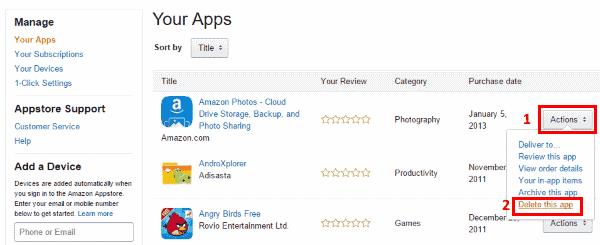Het is gemakkelijk om te gaan downloaden en het geheugen van je Amazon Kindle Fire te verstoppen met apps die je niet langer nodig hebt. Ontdek met deze stappen hoe je apps van Kindle Fire kunt verwijderen.
Verwijderen van apparaat
Apps die u hebt geïnstalleerd en die niet vooraf zijn geïnstalleerd, kunnen met deze stappen worden verwijderd.
Amazon Fire HD6 en hoger
Open vanuit het " Home " -scherm " Instellingen ".
Kies " Apps & Games ".
Selecteer " Beheer alle toepassingen ".
Veeg naar rechts om " Alle " apps weer te geven.
Selecteer de app die u wilt verwijderen en selecteer vervolgens " Installatie ongedaan maken ".
Als u niet de optie hebt om te verwijderen, maakt de app waarschijnlijk deel uit van het ROM van het apparaat en kan deze niet worden verwijderd.
Oudere apparaten
Tik op het instellingentandwiel op het startscherm en tik vervolgens op " Meer ".
Selecteer " Toepassingen ".
Stel het filter in op " Alle toepassingen " en selecteer vervolgens de app die u wilt verwijderen.
Tik op Verwijderen .
Verwijderen uit de cloud
Om apps te verwijderen die zich in de cloud bevinden en op je Kindle worden weergegeven, log je in op je Amazon-account en ga je naar het . Selecteer daar het menu " Acties " naast de app die u wilt verwijderen en selecteer vervolgens " Verwijderen ".
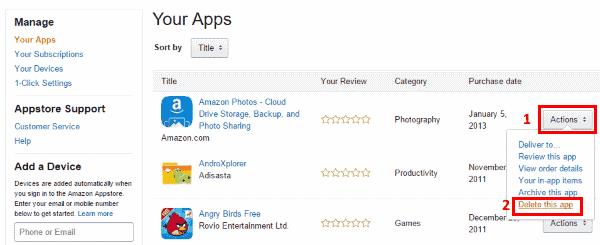
Opmerking: mogelijk moet u het apparaat opnieuw opstarten of volledig synchroniseren om de app van uw apparaat te laten verdwijnen.
FAQ
Waarom is de optie om te verwijderen uitgegrijsd?
Sommige apps zijn ingebouwd in de Kindle Fire en kunnen niet worden verwijderd. Als je ze wilt verwijderen, moet je leren hoe je root-toegang tot je Fire kunt krijgen.